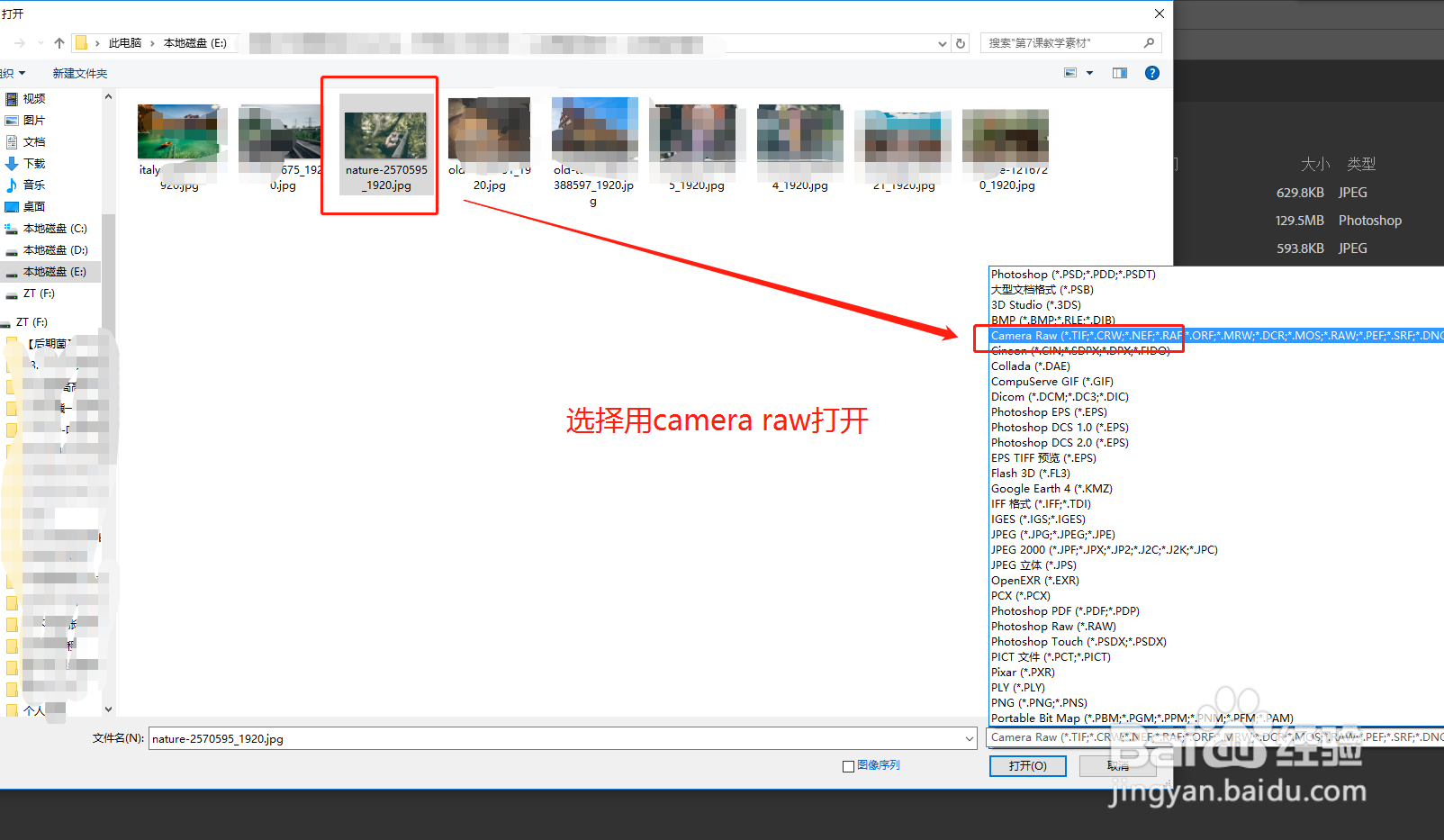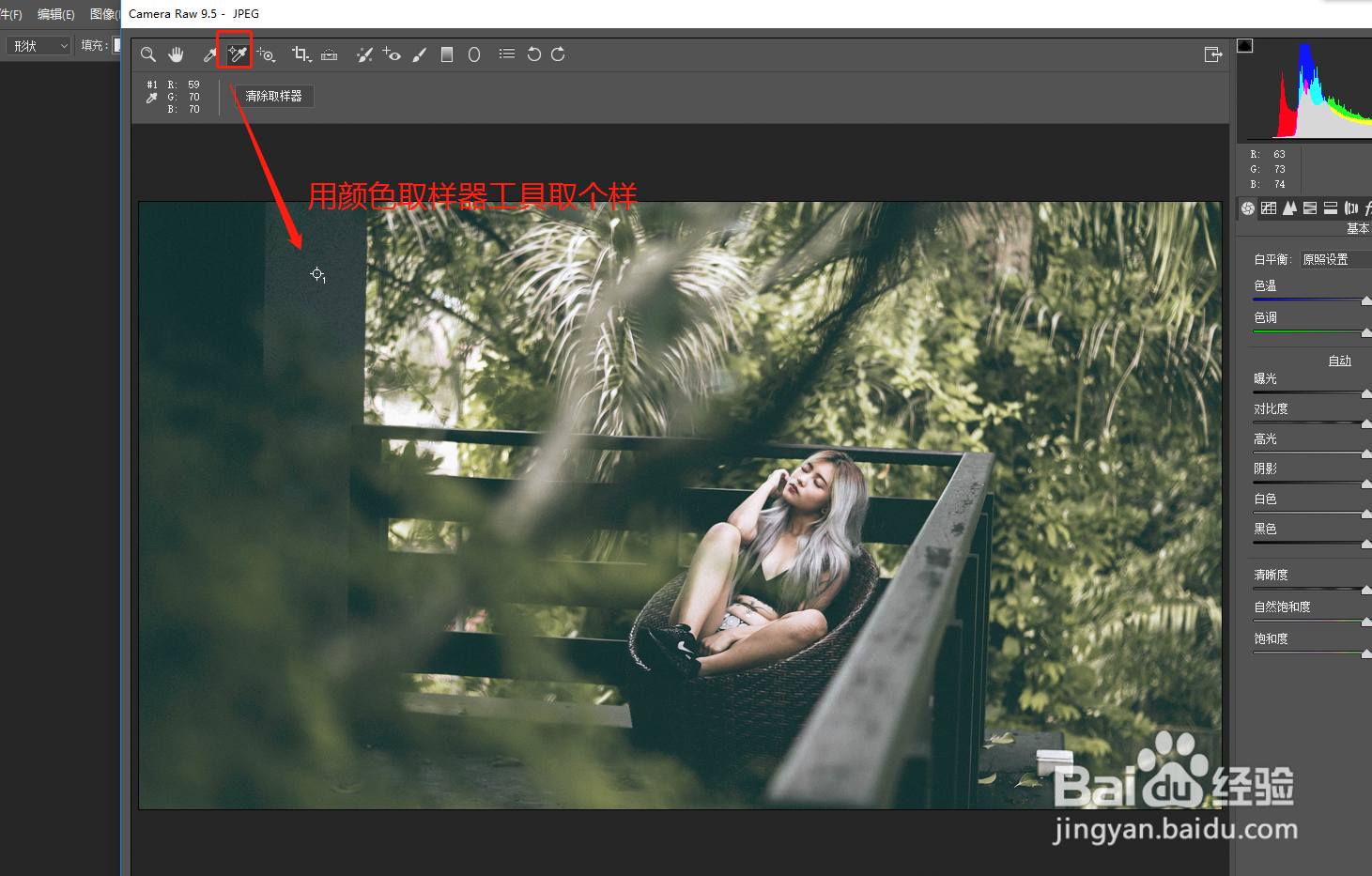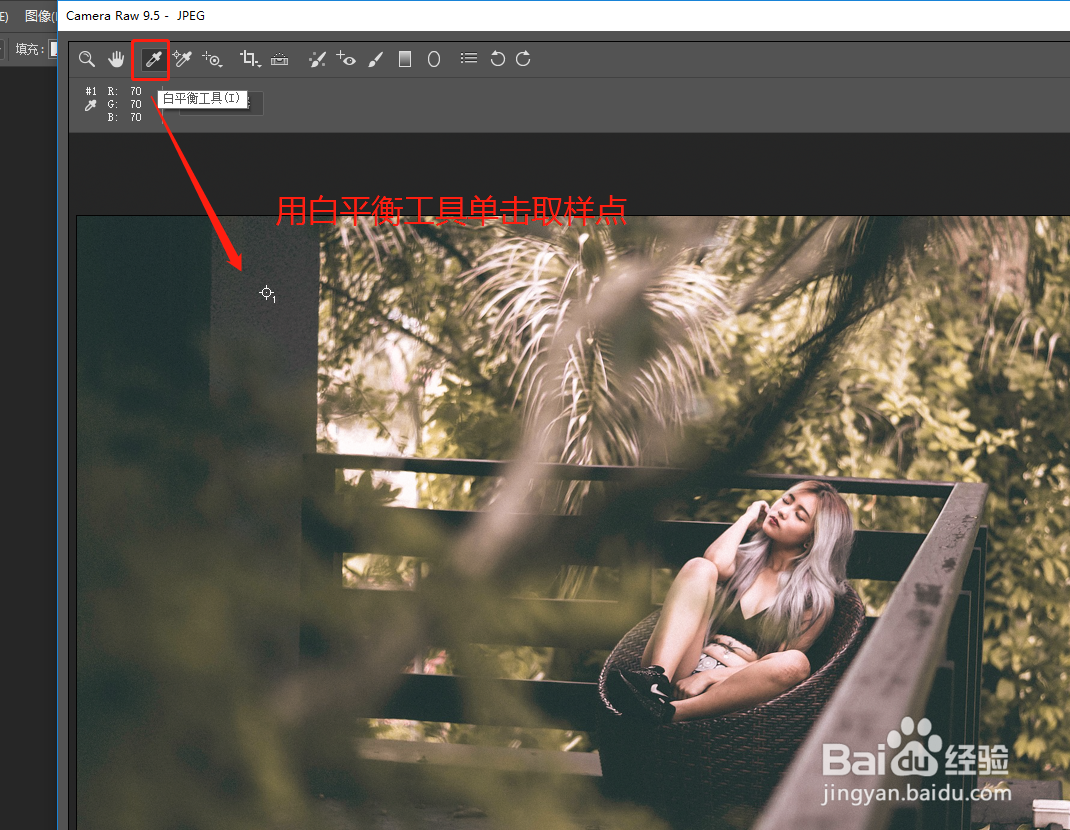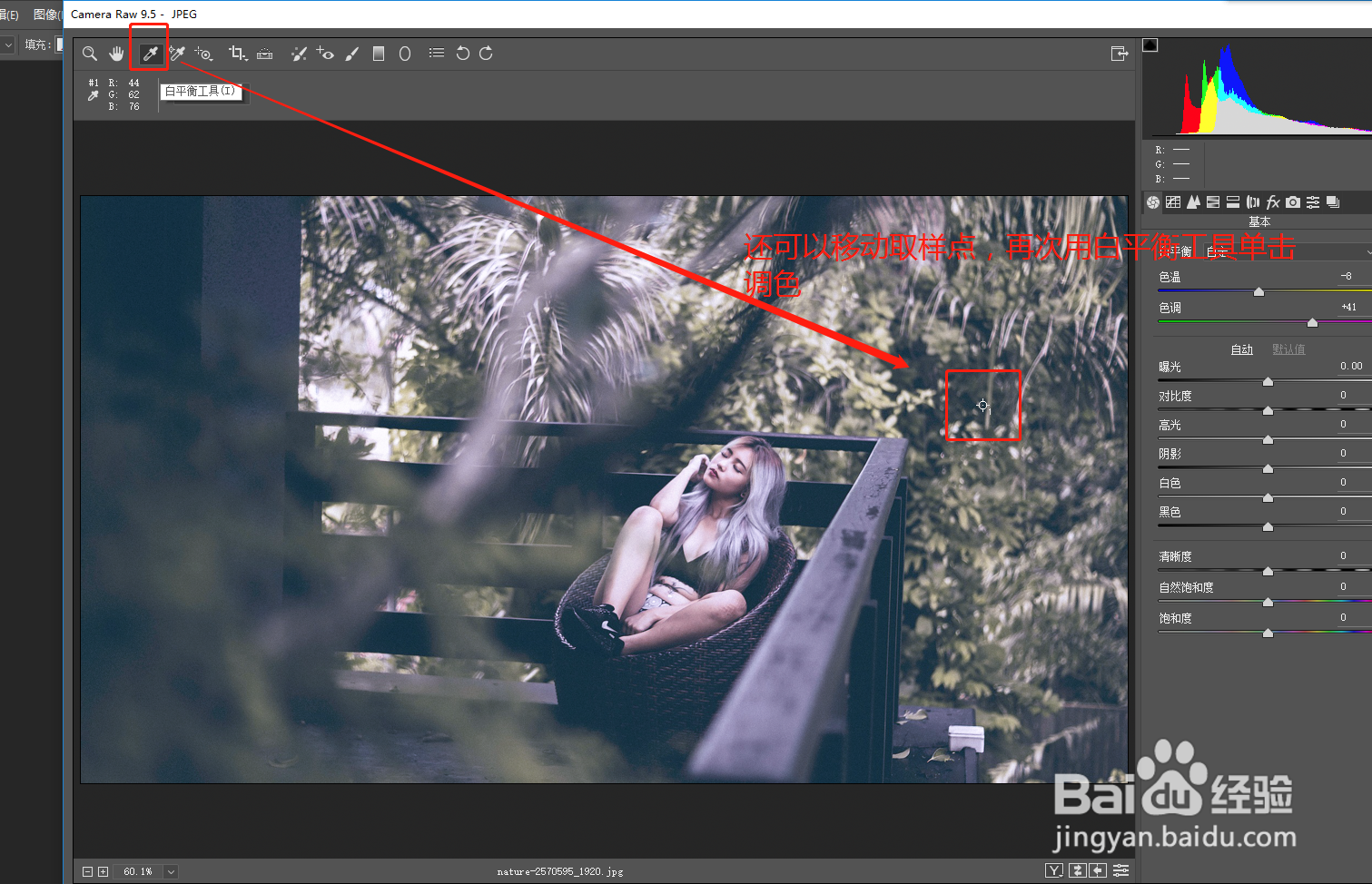Camera raw利用颜色取样器和白平衡工具快速调色
1、在PS开始界面中选择“文件”菜单栏,在文件菜单栏中执行“打开为”。
2、弹出打开对话窗口,在该窗口中选择需要打开的图片素材,并选择用camera raw打开。
3、进入到camera raw中之后,选择上方的颜色取样器工具,在图片上任一区域单击取个样。
4、在选择白平衡工具,使用白平衡工具单击取样点,这时候就可以看到图片的色彩发生了变化。
5、为了方便调色前后的观察对比,可以切换到原图与效果图对比视图,这样可以很明显的看到颜色的变化。
6、如果你觉得调色后的色彩不是你想要的,你棵褶佐峨还可以再次移动取样点,并再次用白平衡工具单击取样点,这样就又会出现一个不同的色调。
声明:本网站引用、摘录或转载内容仅供网站访问者交流或参考,不代表本站立场,如存在版权或非法内容,请联系站长删除,联系邮箱:site.kefu@qq.com。